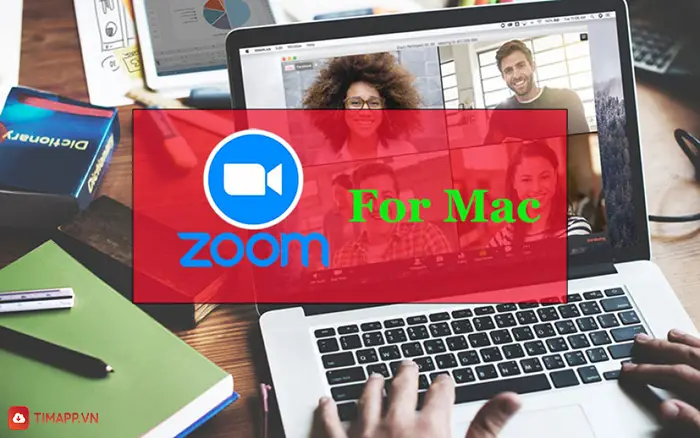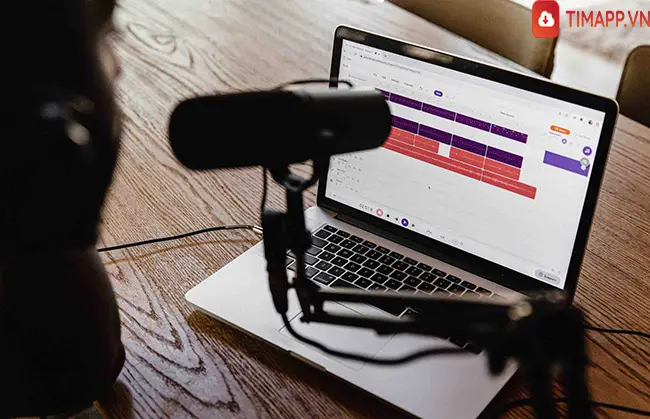Nếu bạn có những buổi tụ họp với bạn bè và gia đình, cần phát một bài nhạc hay một bộ phim yêu thích nhưng màn hình MacBook lại quá nhỏ? Hay bạn cần thuyết trình và cần thiết kết nối MacBook với ti vi nhưng bạn chưa biết làm thế nào? Cũng giống như kết nối iPhone với MacBook, cách kết nối MacBook với ti vi cũng có các thao tác rất đơn giản, tuy nhiên những ai mới làm quen với hệ điều hành MacOS sẽ gặp khó khăn. Vậy hãy tham khảo ngay bài viết dưới đây để biết cách thực hiện nhé!
Tác dụng của việc kết nối MacBook với ti vi
Khi kết nối MacBook với TV, bạn có thể dễ dàng phát phim, nhạc hay chuyển những nội dung giải trí ngay trên chiếc ti vi có màn hình rộng hơn MacBook. Điều này sẽ thú vị và tiện lợi hơn rất nhiều khi bạn muốn xem phim hay giải trí cùng với gia đình và màn hình của MacBook thì quá nhỏ.
Bên cạnh đó, nhiều công ty hiện nay thay vì máy chiếu đã sử dụng ti vi màn hình lớn trong phòng họp, chính vì thế, đây cũng là một giải pháp tiện dụng khi bạn muốn kết nối MacBook với ti vi để phục vụ cho công việc.
Các cách kết nối MacBook với ti vi hiệu quả nhất
Cách kết nối Macbook với TV sử dụng cổng HDMI
Kết nối hình ảnh
Nếu MacBook của bạn đã có sẵn cổng HDMI thì bạn chỉ việc tiến hành theo các bước sau:
Bước 1: Chuẩn bị sẵn một sợi dây cáp HDMI
Bước 2: Tiến hành cắm một đầu của dây cáp vào cổng HDMI trên ti vi, còn một đầu khác tiếp tục cắm vào cổng HDMI trên MacBook
Bước 3: Dữ liệu đầu vào cho ti vi bạn chọn là HDMI bằng cách nhấn vào Input, Source hoặc nút mũi tên ở mục remote sau đó chọn vào HDMI

Như vậy là bạn đã hoàn thành việc kết nối MacBook với ti vi qua cổng HDMI vô cùng dễ dàng rồi
Nếu MacBook của bạn không có cổng HDMI nhưng lại có cổng Thunderbolt hoặc cổng Mini DisplayPort thì bạn có thể sử dụng hai cổng này. Bạn có thể phân biệt được hai cổng này bằng cách cổng Thunderbolt có biểu tượng hình tia chớp còn cổng Mini DisplayPort có biểu tượng hình ô vuông va 2 dấu gạch 2 bên.

Bước 1: Chuẩn bị cáp HDMI và bộ chuyển đổi Mini Displayport to HDMI Adapter
Bước 2: Cắm dây HDMI vào đầu HDMI trên bộ chuyển đổi. Sau đó cắm một đầu vào cổng Thunderbolt hoặc Mini DisplayPort, đầu còn lại cắm vào cổng HDMI của ti vi.
Bước 3: Tiến hành chọn đầu vào dữ liệu cho ti vi là HDMI bằng cách: nhấn vào Input, Source hoặc nút mũi tên ở mục remote sau đó chọn vào HDMI
Chọn chế độ phát cùng lúc Macbook và tivi
Nếu bạn muốn cả ti vi và laptop đều chiếu nội dung mà bạn đang xem thì có thể thực hiện theo các thao tác sau đây:
Bước 1: Trên trang chủ của MacBook, chọn vào biểu tượng hình quả táo
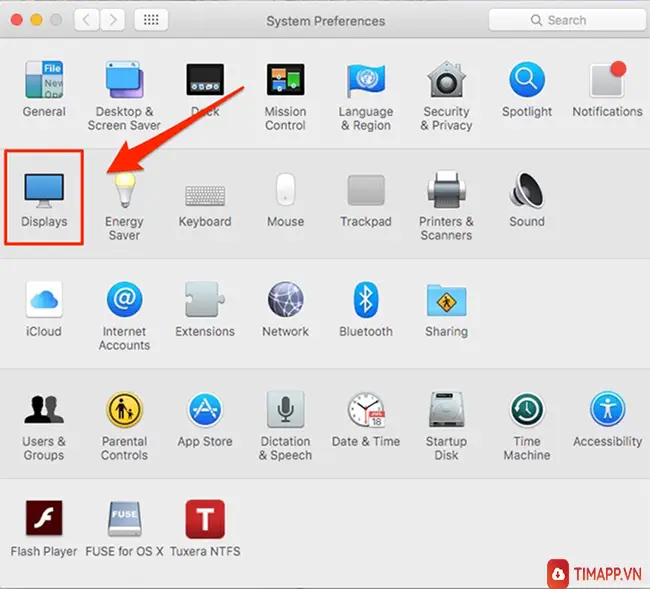
Bước 2: Chọn System Preferences sau đó bấm chọn Arrangement cuối cùng chọn vào Mirror Displays
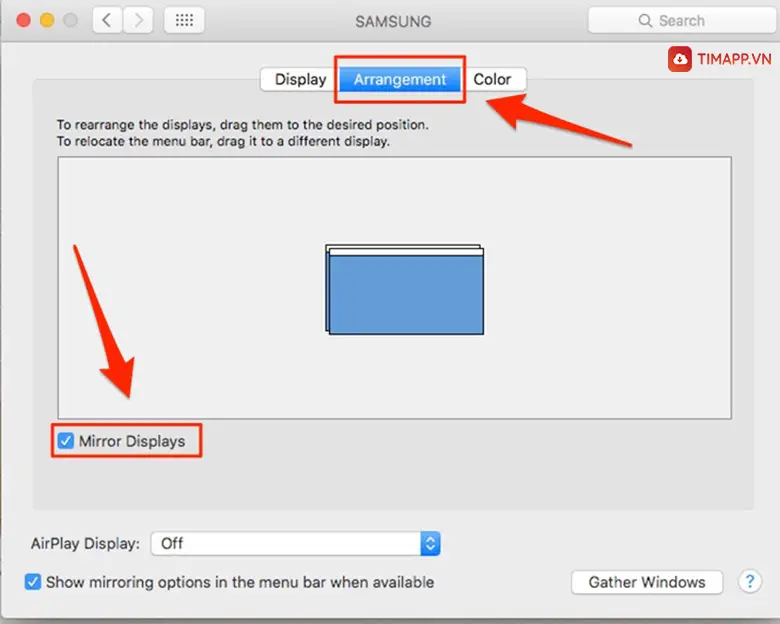
Lưu ý: Nếu bạn không chọn Mirror Displays thì khi trình chiếu trên ti vi, sẽ chỉ phát trên tivi mà thôi.
Kết nối âm thanh
Khi kết nối MacBook với ti vi, nếu bạn muốn âm thanh được phát bằng loa ti vi thì hãy thực hiện theo các bước sau:
Bước 1: Chọn biểu tượng hình quả táo trên trang chủ MacBook
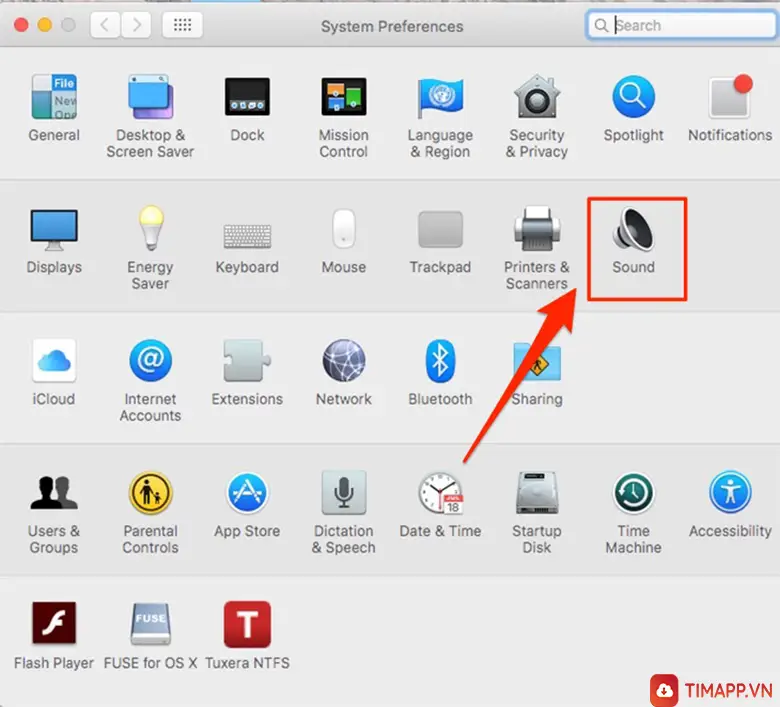
Bước 2: Chọn vào System Preferences sau đó nhấn vào Sound
Bước 3: Tiếp tục chọn Output rồi cuối cùng bấm vào HDMI để hoàn thành.
Lưu ý:
Nếu bạn đã thực hiện xong cách bước trên mà vẫn không có âm thanh thì nguyên nhân nằm ở bộ chuyển Mini Displayport to HDMI Adapte không hỗ trợ xuất âm thanh. Một lý do khác là do MacBook của bạn đời đã cũ.
Nếu gặp tình trạng này thì bạn cần mua dây cáp có giắc chuyển AV – 3.5 mm. Tiến hành cắm đầu 3.5 mm của sợi cáp này vào cổng headphone của MacBook. Đầu còn lại thì tiến hành cắm 2 dây màu trắng và màu đỏ tương ứng vào cổng AUDIO IN trên tivi.
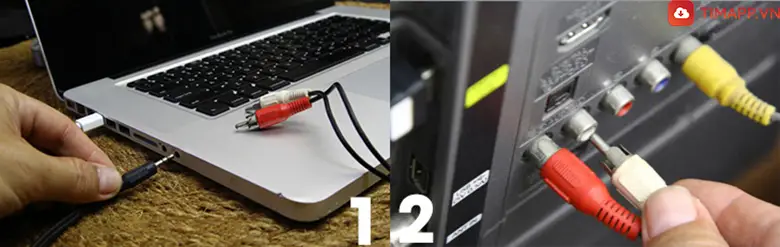
Cách kết nối MacBook với tivi với AirPlay
AirPlay là một phương thức truyền tải không dây được Apple phát triển và dùng để kết nối iPad, iPhone, MacBook với tivi mà không cần dùng cap. Tuy nhiên, khi sử dụng cách này thì bạn cần phải chuẩn bị thêm thiết bị Apple TV. Đây là một đầu giải mã của Apple và được kết nối với tivi qua cổng HDMI.
Để thực hiện tốt việc kết nối này thì máy tính của bạn cần tương thích, cụ thể là thuộc những dòng như sau: MacBook Air sau năm 2011, MacBook Pro sau năm 2011, Mac Pro sau năm 2013.
Bạn còn cần chuẩn bị một model Apple TV tương thích, cụ thể là: Apple TV 2 (2010), Apple TV 3 (2012), Apple TV 4 (2015), Apple TV 4K (2017). Còn nếu bạn không có Apple TV thì ti vi của bạn cần có sẵn AirPlay 2 thì mới có thể thực hiện được cách kết nối MacBook với ti vi không dây.
Bước 1: Tiến hành kết nối MacBook, Apple TV, tivi vào cùng một mạng WiFi
Bước 2: Trong thanh công cụ của MacBook, bạn tiếp tục chọn AirPlay sau đó kết nối với thiết bị Apple TV hoặc TV được hỗ trợ.
Bây giờ bạn có thể mở ứng dụng hoặc video trên MacBook và phát trên ti vi một cách dễ dàng.
>> Xem thêm: Hướng dẫn cách xóa ứng dụng trên MacBook cực đơn giản
Trên đây là những cách kết nối MacBook với TV được nhiều người sử dụng nhất hiện nay. Nếu bạn cảm thấy bài viết hay, đừng quên chia sẻ cho chúng tôi cùng biết nhé!